Panel úkolů v režimu plného obrazovky Windows 11 není skrytý - řešení
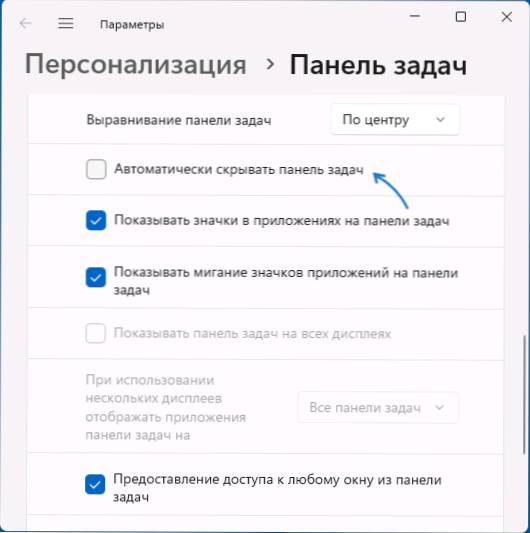
- 4728
- 1486
- Kilián Pech
Během hry, sledování videa nebo provádění dalších úkolů v plném režimu v okně 11, se někteří uživatelé mohou setkat s tím, že hlavní panel nezmizí, ale nadále se zobrazuje.
V těchto pokynech o tom, co lze udělat, pokud se hlavní panel automaticky neukrývá při použití režimu plného obrazovky a jak to může být způsobeno.
Hlavní panel nezmizí - jednoduché způsoby řešení problému
Nejprve několik jednoduchých řešení, která mohou někdy fungovat, pokud se hlavní panel zastavil automaticky skrývající se před obrazovkou:
- Zatímco ve vaší plné aplikaci obrazovky, zkuste stisknout klávesu Vyhrát (Emblem Windows na klávesnici (nabídka startu se otevře) a poté ji znovu stiskněte - pokud byl problém způsoben náhodným selháním vodiče Windows, možná po druhém stisknutí panelu úkolu zmizí.
- V nastavení personalizace můžete zapnout automatické skrytí hlavního panelu. V tomto případě se však bude skrývat nejen v aplikacích s plným obrazem, ale také po celou dobu, kdy se nepoužívá. Chcete -li povolit možnost: Klikněte na tlačítko myši na prázdném místě hlavního panelu, vyberte položku „Parase peparts peparts“ a v části „Panel úkolu“ „Otočte možnost“ automaticky skrýt panel úkolu “.
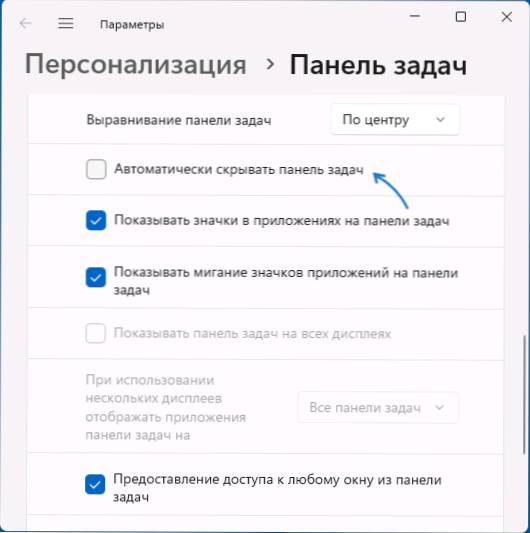
- Pokud se poprvé setkáte s problémem (dříve ve stejné hře nebo programu na stejném počítači, byl na hlavním panelu skrytý), můžete jednoduše restartovat počítač nebo restartovat vodič. Chcete -li restartovat vodič, otevřete „Dispečer úlohy“ (můžete provést tlačítko Start v kontextové nabídce), najděte „vodič“ v seznamu spuštěných procesů, vyberte jej a poté použijte položku nabídky „Restart“ “.
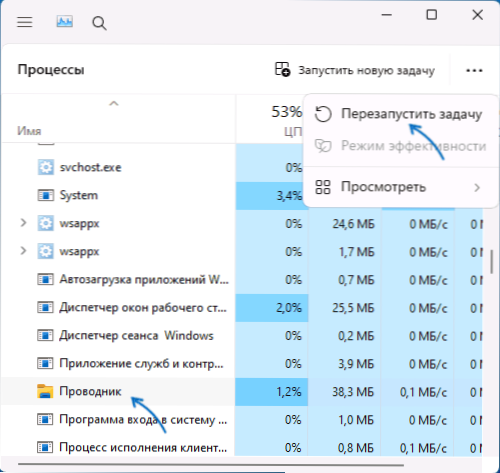
- Mějte na paměti, že hlavní panel může být zobrazen, pokud na něm nějaká jiná aplikace vyžaduje vaši pozornost a upozorní na to. V takové situaci stačí buď vidět oznámení v aplikaci, nebo je zavřít.
- Pokud je důvodem přesně oznámení o aplikacích, můžete buď povolit režim „Nerušit“, když hry a provoz aplikací v režimu celé obrazovky v parametrech - Systém - Oznámení nebo zcela odpojit oznámení. Vezměte však v úvahu, že některé aplikace, jejichž oznámení není implementována systémem Windows 11, mohou i nadále způsobovat vzhled hlavního panelu.
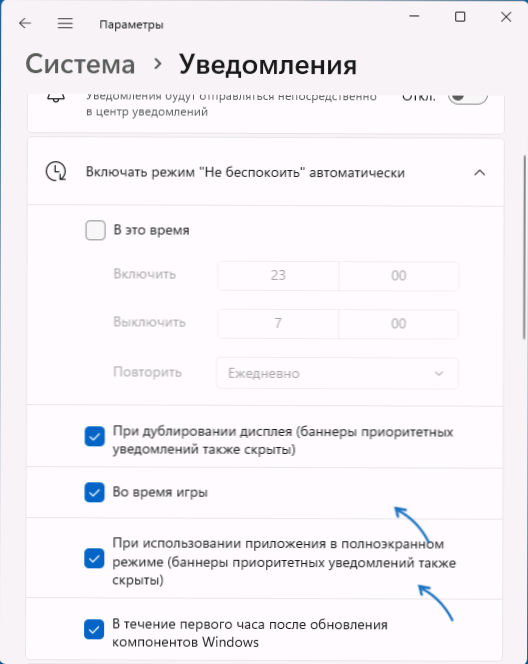
- Někdy může být problém způsoben aplikacemi, které jsou v oknech Trey: můžete se pokusit dostat z jejich odpovídajících programů (obvykle to lze provést prostřednictvím nabídky na ikoně) a zjistit, zda to změní situaci pro lepší.
- Zkuste nainstalovat dostupné aktualizace Windows 11, pokud jejich instalace nebyla provedena po dlouhou dobu.
Poznámka: Pokud problém vyvstane pouze v konkrétní hře nebo programu, zatímco v jiných programech na celé obrazovce je na hlavním panelu skrytý, důvod by měl být prohledán v samotném programu: snad v nastavení jeho práce na celé obrazovce nebo některých další parametry.
Další metody
Pokud předchozí možnosti nepomohly, několik dalších možných řešení:
- Přejděte na editora politiky místní skupiny (Win+r - Gpedit.MSc, Nedostupné v domě Windows 11) a zkontrolujte, zda jsou nějaké zásady v části „Configuration Configuration Configuration“ - „Administrativní šablony“ - „Počáteční nabídka a hlavní panel“ a v podobné části v „Konfiguraci uživatele“. Ve výchozím nastavení by všichni politici v těchto oddílech měli mít stát „ne nastaveni“.
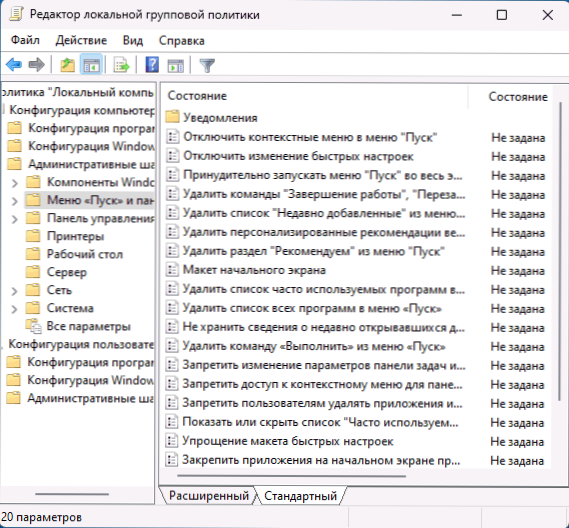
- Spusťte příkazový řádek jménem administrátora a dokončete další příkaz a resetujte nastavení hlavního panelu (Pozor: Počítač se automaticky restartuje, uloží důležitá data):
Reg Odstranit hkcu \ software \ Microsoft \ Windows \ CurrentVersion \ IRISSERVICE /F && H SHETDOWN -R -T 0
- Pokud používáte nějaké nástroje třetích stran ke změně návrhu standardního nabídky a úkolů v systému Windows 11, mohou potenciálně vést k zvažovanému problému.
- Pokud k problému došlo například, například po instalaci jakýchkoli aktualizací, můžete odstranit aktualizace Windows 11 nebo použít body obnovy systému.
V extrémním případě můžete použít hlavní panel Third -Party Utility Hide, který pracuje na pozadí a skrývá nebo ukazuje úkol stisknout klávesy Ctrl + ESC - původně byl program vyvinut pro Windows 7, ale také funguje ve Windows 11, můžete si stáhnout nástroj z této stránky
https: // www.TheWindowsClub.Com/skrýt-taskbar-windows-7-hotkey
- « Parsec - vzdálená plocha s vysokým FPS a rozlišením
- Služba uzlu Sysmain načte procesor, disk nebo paměť - Možnosti řešení »

